Hàm LEFT trong excel là gì? Cấu trúc và ứng dụng hàm
Trong quá trình xử lý dữ liệu, việc trích xuất các ký tự từ một chuỗi văn bản là một nhiệm vụ thường xuyên. Excel cung cấp nhiều hàm hữu ích để thực hiện điều này. Trong đó có hàm LEFT và hàm mở rộng LEFTB. Hàm này giúp người dùng trích xuất một số ký tự nhất định từ bên trái của một chuỗi văn bản. Bài viết này, hamexcel.net sẽ đi sâu vào khái niệm, công thức, ứng dụng thực tế của hàm LEFT trong Excel
Khái niệm và công thức của hàm LEFT trong Excel
Khái niệm
Hàm LEFT được sử dụng để trích xuất một số kí tự từ bên trái của một chuỗi văn bản. Hàm này rất hữu ích khi bạn cần lấy thông tin từ các chuỗi có cấu trúc nhất định. Như mã sản phẩm, mã sinh viên, hay bất kỳ dữ liệu nào có dạng cố định.
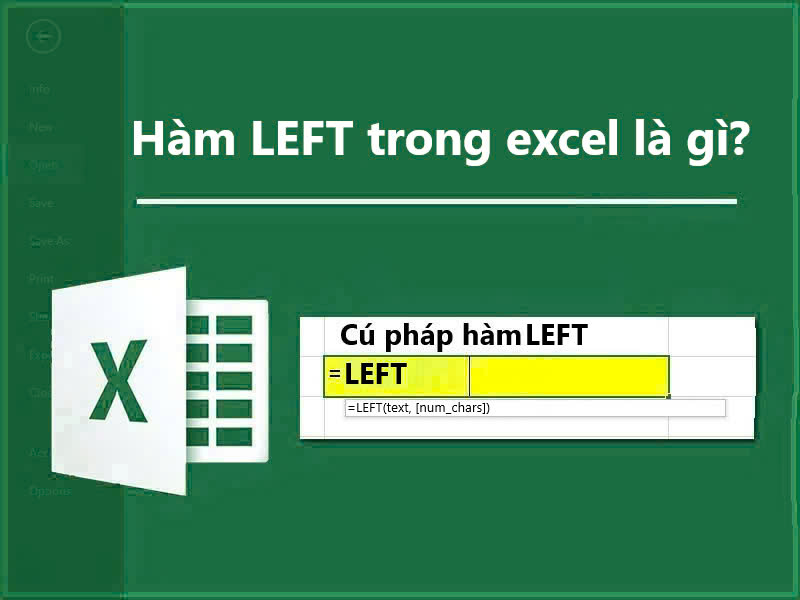
Công thức
Công thức của hàm LEFT như sau: =LEFT(text, [num_chars])
Trong đó:
- text: Chuỗi văn bản từ đó bạn muốn trích xuất ký tự.
- num_chars: (Tùy chọn) Số ký tự mà bạn muốn trích xuất. Nếu không chỉ định, mặc định là 1.
Ứng dụng thực tế của hàm LEFT trong Excel
- Trích xuất mã sản phẩm: Giả sử bạn có một danh sách mã sản phẩm trong ô A1 chứa giá trị: `P12345`. Bạn muốn lấy 1 kí tự đầu tiên để kiểm tra loại sản phẩm. Có công thức =LEFT(A1, 1). Kết quả: Kết quả sẽ là P.
- Trích xuất tên trong danh sách: Nếu bạn có một chuỗi tên đầy đủ trong ô B1: “Nguyễn Văn A”, và bạn chỉ muốn lấy tên đầu tiên thì có công thức: =LEFT(B1, 6). Kết quả sẽ là “Nguyễn”.
- Phân tích dữ liệu khách hàng: Trong một bảng dữ liệu chứa thông tin khách hàng. Nếu bạn cần lấy mã vùng từ số điện thoại trong ô D1, ví dụ: “+84123456789”, bạn có thể dùng hàm LEFT với công thức: =LEFT(D1, 3). Kết quả sẽ là `+84`.
Hàm mở rộng LEFTB trong Excel
Hàm LEFTB cũng thực hiện chức năng tương tự như hàm LEFT. Nhưng nó tính số ký tự theo byte, không phải theo ký tự. Điều này có ý nghĩa quan trọng khi làm việc với các chuỗi văn bản có ký tự đa byte. Như tiếng Trung, tiếng Nhật hoặc các ngôn ngữ khác có ký tự đặc biệt.
Công thức
Công thức của hàm LEFTB như sau: =LEFTB(text, [num_bytes])
Trong đó:
- text: Chuỗi văn bản từ đó bạn muốn trích xuất.
- num_bytes: (Tùy chọn) Số byte mà bạn muốn trích xuất. Nếu không chỉ định, mặc định là 1 byte.
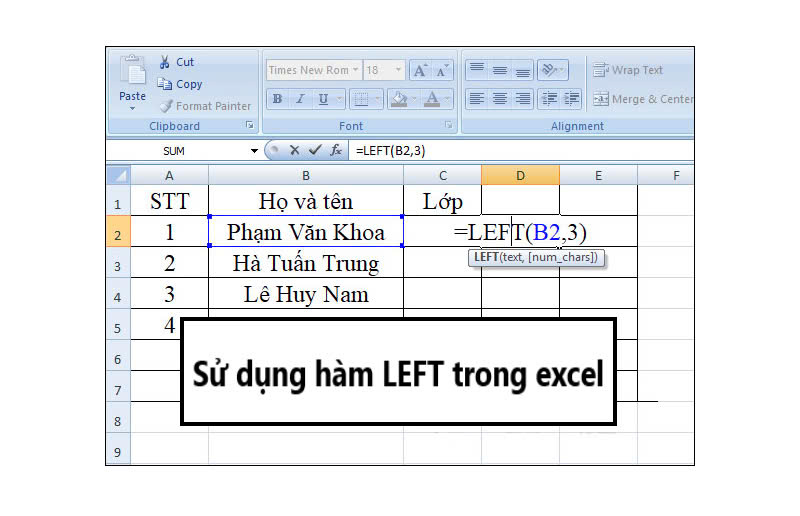
Ví dụ
Khi bạn làm việc với dữ liệu quốc tế, hàm LEFTB rất hữu ích để trích xuất thông tin. Mà không bị ảnh hưởng bởi độ dài ký tự. Giả sử ô E1 chứa chuỗi: 你好世界 (có nghĩa là “Chào thế giới”).
- Công thức: =LEFTB(E1, 6). Kết quả: Kết quả sẽ là
Những lưu ý khi sử dụng hàm LEFT trong Excel
- Phân biệt rõ hàm LEFT và LEFTB: Hàm LEFT tính số kí tự, trong khi hàm LEFTB tính số byte. Đối với các ngôn ngữ có kí tự đặc biệt, hàm LEFTB là lựa chọn tốt hơn để đảm bảo bạn trích xuất đúng số ký tự bạn mong muốn.
- Đảm bảo rằng tham số `text` chứa chuỗi mà bạn muốn trích xuất. Nếu ô chứa giá trị trống hoặc không hợp lệ, hàm sẽ trả về lỗi.
- Số Ký Tự/Byte: Nếu số ký tự/byte mà bạn yêu cầu vượt quá tổng số trong chuỗi, hàm sẽ trả về toàn bộ chuỗi.
- Hãy cẩn thận trong việc giải thích kết quả khi sử dụng LEFTB với các chuỗi văn bản đa byte, vì có thể có sự khác biệt trong kết quả so với LEFT.
Những ví dụ thực tế khi áp dụng hàm LEFT trong Excel
VD1:
Giả sử bạn có danh sách mã sản phẩm trong cột A:
| A |
| P12345 |
| P67890 |
| P54321 |
Nếu bạn muốn lấy ký tự đầu tiên của mỗi mã sản phẩm để xác định loại sản phẩm, bạn có thể sử dụng công thức: =LEFT(A1, 1)
Khi kéo công thức xuống các ô bên dưới, kết quả sẽ là:
| P |
| P |
| P |
VD 2:
Giả sử bạn có danh sách tên đầy đủ trong cột B:
| B |
|---|
| Nguyễn Văn A |
| Trần Thị B |
| Lê Văn C |
Nếu bạn muốn lấy tên đầu tiên của mỗi người, bạn có thể sử dụng công thức: =LEFT(B1, 6)
Khi kéo xuống các ô bên dưới, kết quả sẽ là:
| Nguyễn |
| Trần |
| Lê |
Tổng kết
Hàm LEFT trong Excel cho phép người dùng trích xuất các ký tự từ bên trái của một chuỗi văn bản. Chúng có nhiều ứng dụng thực tế trong các lĩnh vực khác nhau. Từ phân tích dữ liệu, xử lý thông tin đến làm việc với các ngôn ngữ đa dạng. Việc hiểu rõ cách sử dụng và sự khác biệt giữa hai hàm này sẽ giúp bạn tối ưu hóa công việc xử lý dữ liệu của mình. Hy vọng rằng bài viết này của hamexcel.net đã cung cấp cho bạn cái nhìn sâu sắc về hàm LEFT. Cũng như cách áp dụng chúng trong công việc hàng ngày của bạn.